Guía para novatos: cómo instalar temas GTK3/Metacity en Ubuntu 11.10
Ya les mostramos cómo podían instalar Gnome-Shell , instalar temas en él y cambiarle los iconos . Pero esta versión 11.10 de Ubuntu también trae instalado, por defecto, Gnome 3 , que es ligeramente diferente que el anterior, Gnome 2, pero ahora, además de tener Metacity para manejar las ventanas también trae Mutter que es la abreviación de “ Metacity Clutter ” porque elimina el desorden de antes por algo más simple.
Les voy a enseñar a cambiar todo esto, es bastante simple.
Instalar y cambiar temas GTK 3 o Gnome 3.
Para esto necesitamos tener instalado Gnome Tweak Tool . Si no sabes cómo hacerlo o no lo tienes aún, pásate por esta entrada para que aprendas como.
Luego de eso ve a tu Carpeta Personal.
Presiona CONTROL+H en el teclado para mostrar los archivos ocultos. Para saber cuáles son, ve que los nombres de las carpetas tengan un punto delante. Fíjate si existe o no la carpeta llamada .themes.
En mi caso no existe, así que la voy a crear como cualquier otra: click derecho del ratón en un área libre, Crear Una Carpeta y en el nombre escribiré .themes con todo y el punto.
Descarga un tema Gnome 3. Tienes algunos en esta entrada o esta otra . Extra el contenido del tema en esa carpeta que has creado.
Abre Gnome Tweak Tool en Aplicaciones/Otras que saldrá como “Configuración Avanzada” y ve a la pestaña de Temas. Ve luego al menú de GTK+ y escoge el que acabas de instalar. El mio será Slave-GTK3.
De inmediato verás los cambios. Si el tema ya viene con Metacity, podrás ver que también sale en la captura cambiado y que las ventanas están distintas.
Instalar y cambiar el Metacity.
Haz absolutamente todo el proceso anterior, pero cuando estés cambiando el tema en Gnome Tweak Tool, busca el área de “Tema de ventanas”. Aparecerán los que ya tengas instalados en la carpeta .themes. Fíjate en la captura.
Vía .





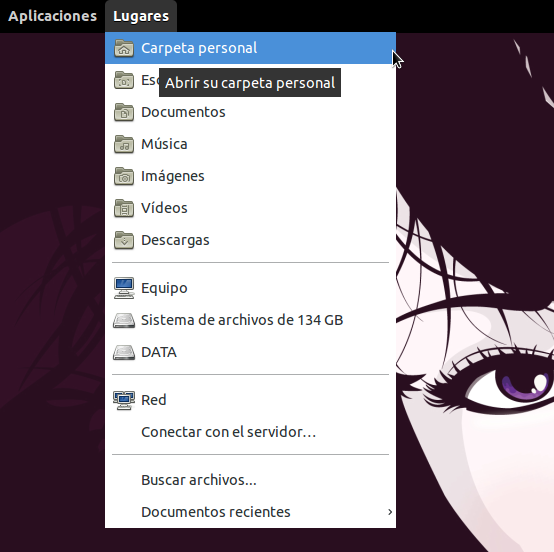
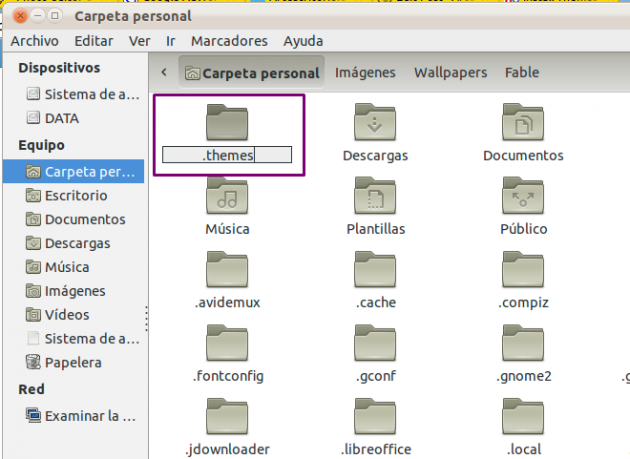
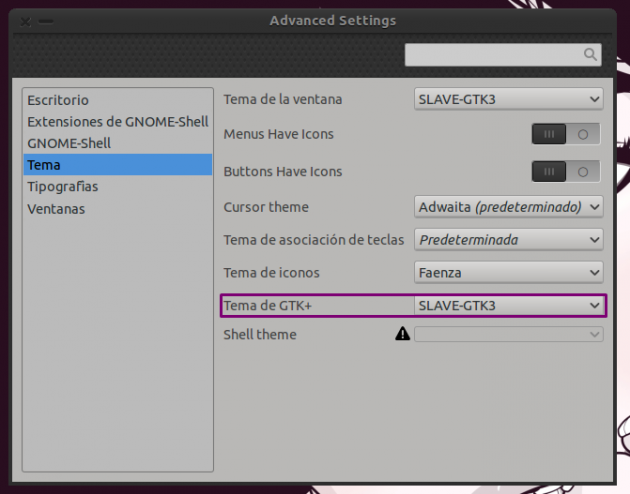
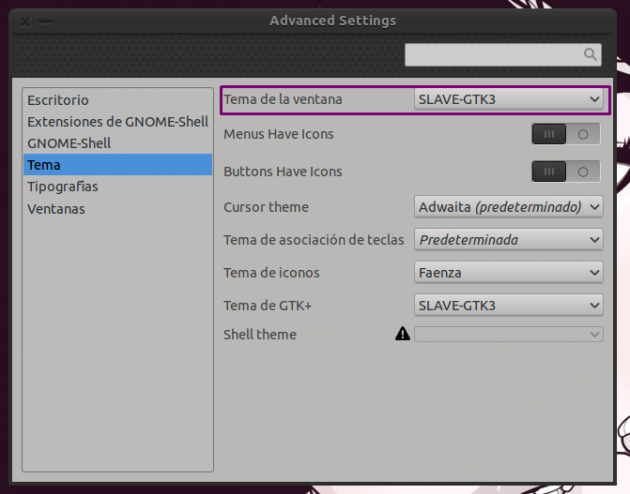

Guía para novatos: cómo instalar temas GTK3/Metacity en Ubuntu 11.10 http://t.co/LbYYOdZG #artescritorio
Guía para novatos: cómo instalar temas GTK3/Metacity en Ubuntu 11.10 http://t.co/ajHOHCV3 #artescritorio
Guía para novatos: cómo instalar temas GTK3/Metacity en Ubuntu 11.10 http://t.co/l8sYzhk3
Guía para novatos: cómo instalar temas GTK3/Metacity en Ubuntu 11.10: Ya les mostramos cómo p… http://t.co/GGVwmVJF #Desks #Escritorio
Guía para novatos: cómo instalar temas GTK3/Metacity en Ubuntu 11.10 http://t.co/7ZEMDGAp #Linux
Guía para novatos: cómo instalar temas GTK3/Metacity en Ubuntu 11.10 http://t.co/czVArDEu #Linux via @artescritorio
Guía para novatos: cómo instalar temas GTK3/Metacity en Ubuntu 11.10 http://t.co/T5sQauad se nota q los ubunteros amamos la personalización
Guía para novatos: cómo instalar temas GTK3/Metacity en Ubuntu 11.10 http://t.co/z46tRF0Z